下载并安装LaTeX Live
下载这一镜像即可
https://mirrors.tuna.tsinghua.edu.cn/CTAN/systems/texlive/Images/texlive2021.iso
可以在这里找到最新的镜像,每年一更
https://mirrors.tuna.tsinghua.edu.cn/CTAN/systems/texlive/Images/
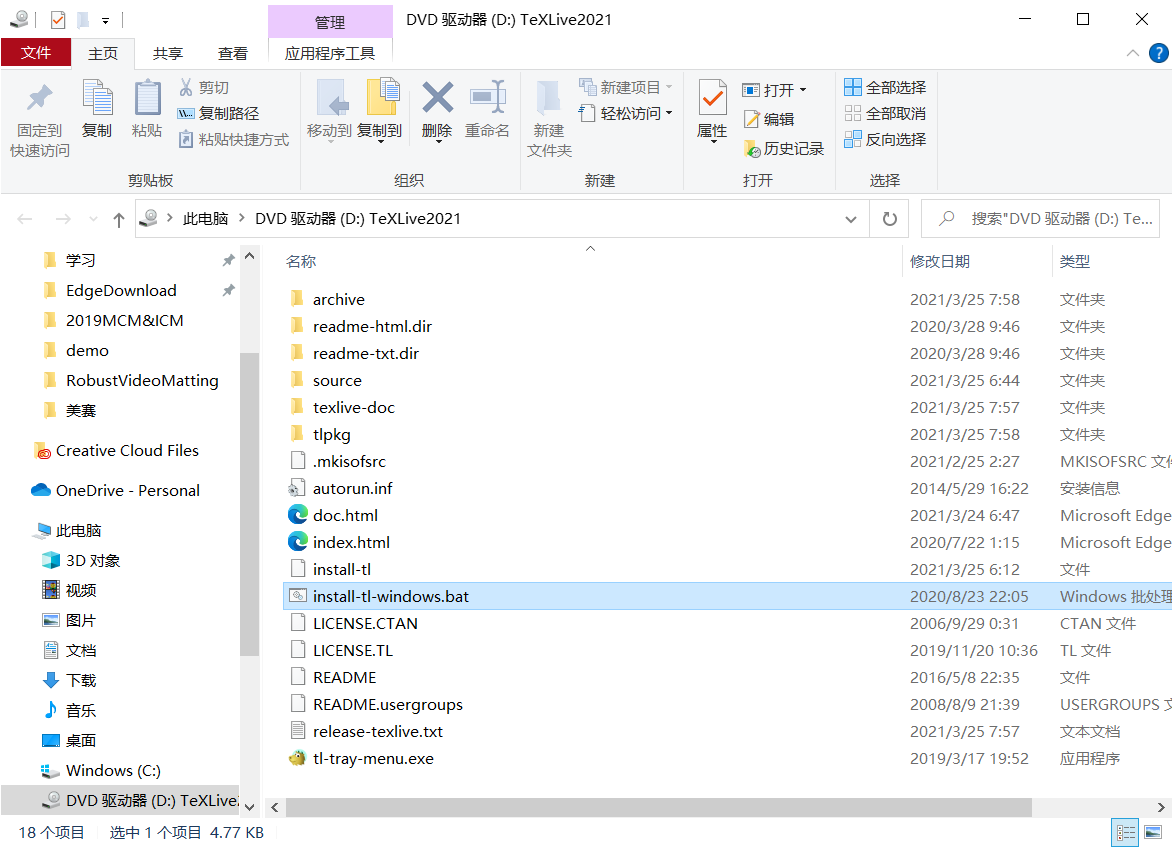
双击安装脚本
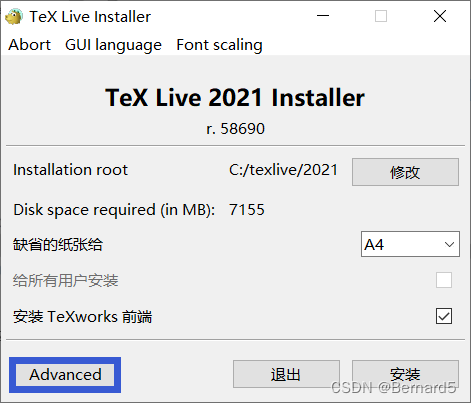
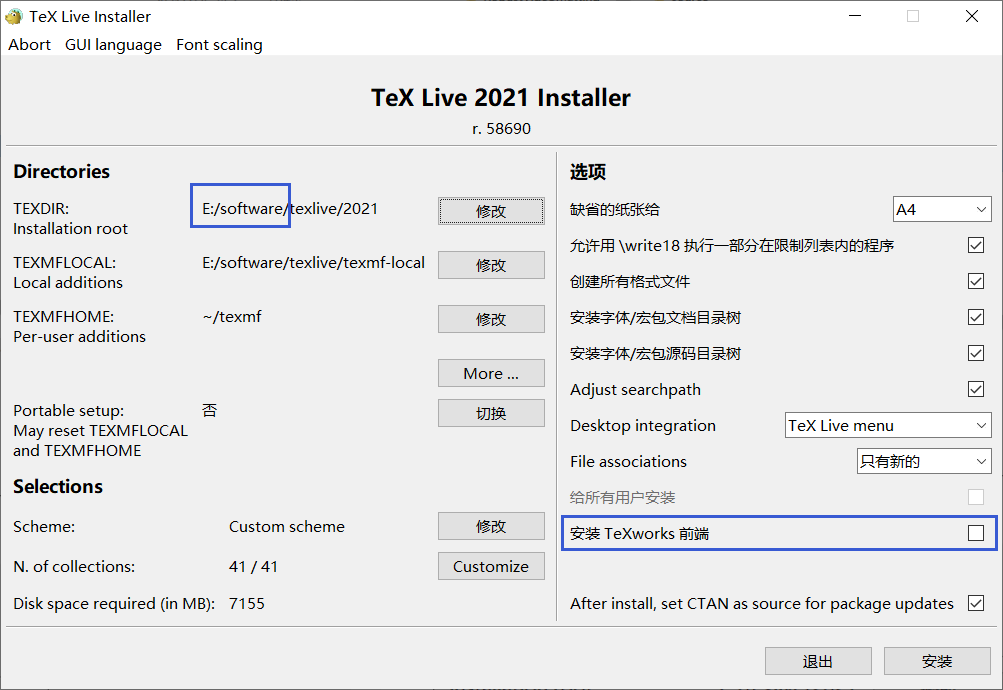
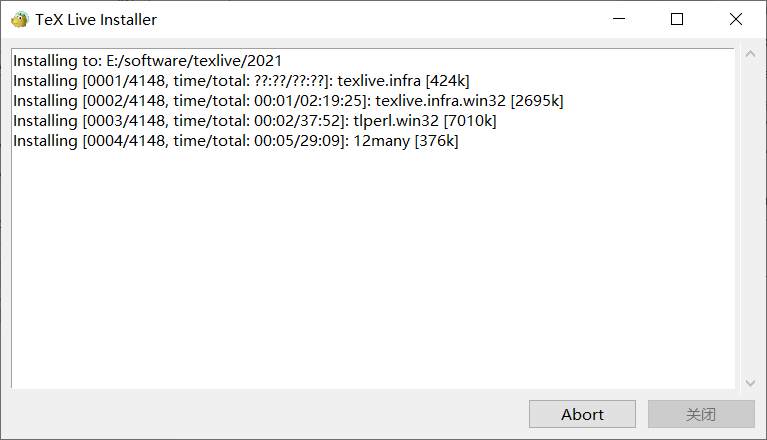
然后等着就可以了
配置VS Code
安装拓展:
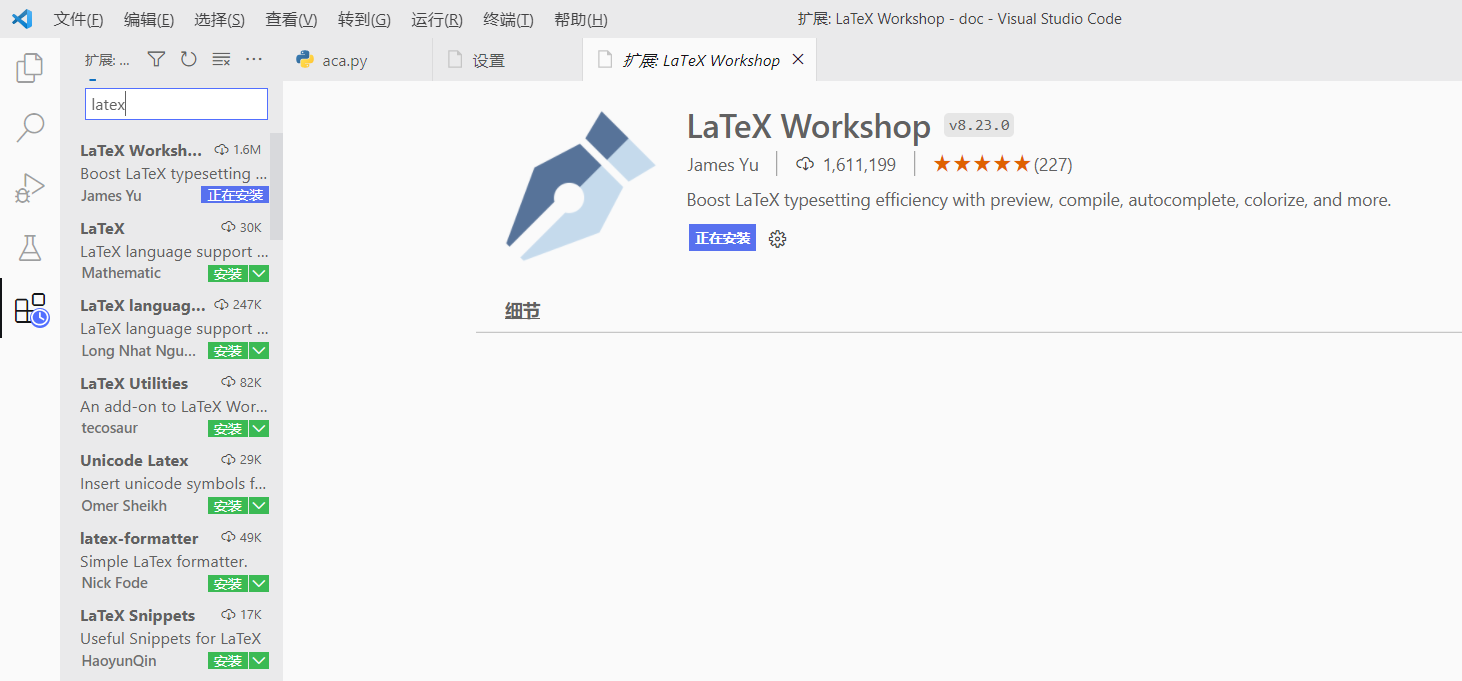
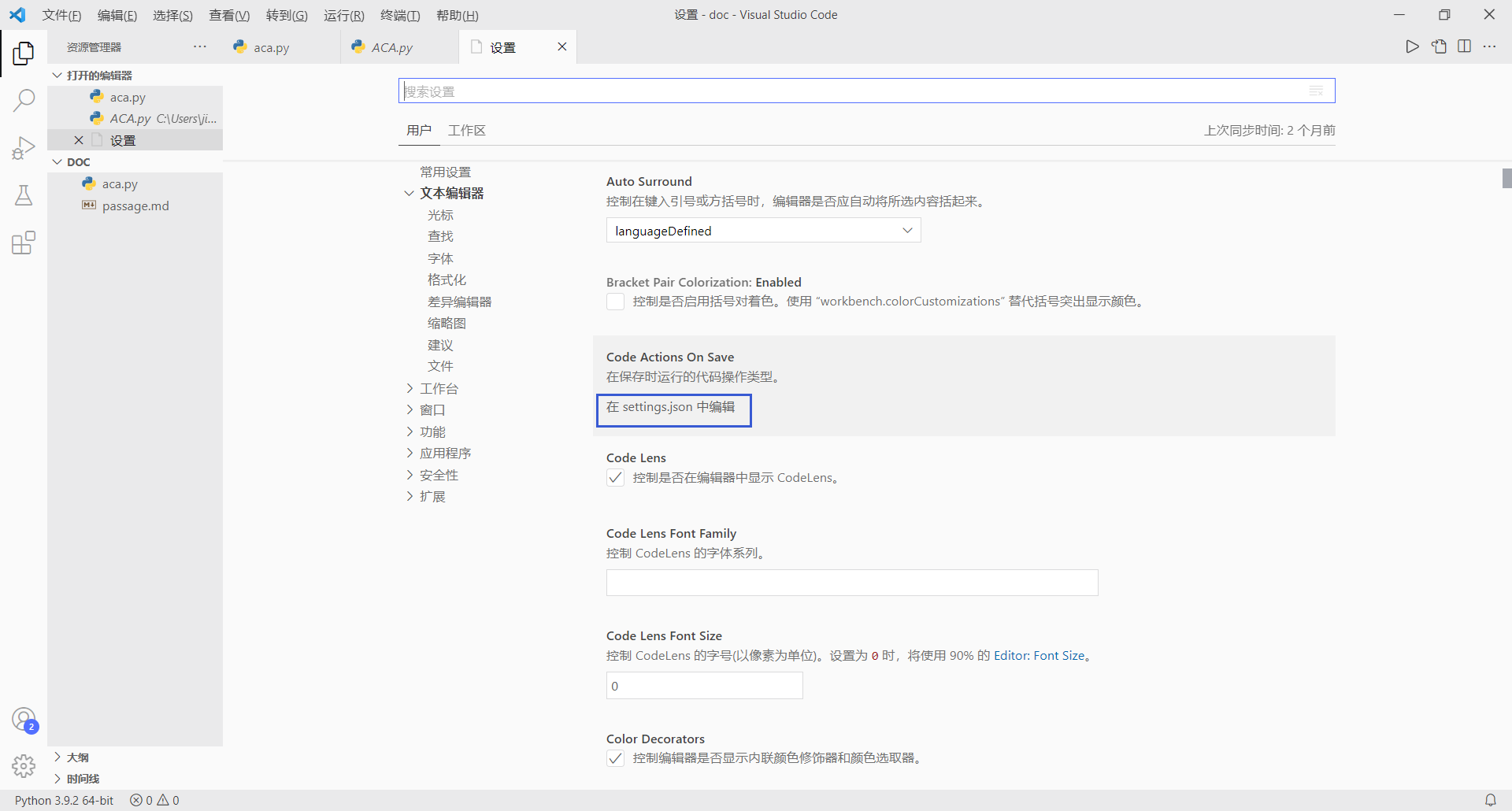
点击这个按钮,把如下信息保存到settings.json里就可以了
"latex-workshop.showContextMenu": false,
"latex-workshop.intellisense.package.enabled": true,
"latex-workshop.message.error.show": false,
"latex-workshop.message.warning.show": false,
"latex-workshop.latex.autoClean.run": "onFailed",
"latex-workshop.view.pdf.internal.synctex.keybinding": "double-click",
"latex-workshop.view.pdf.viewer": "tab"